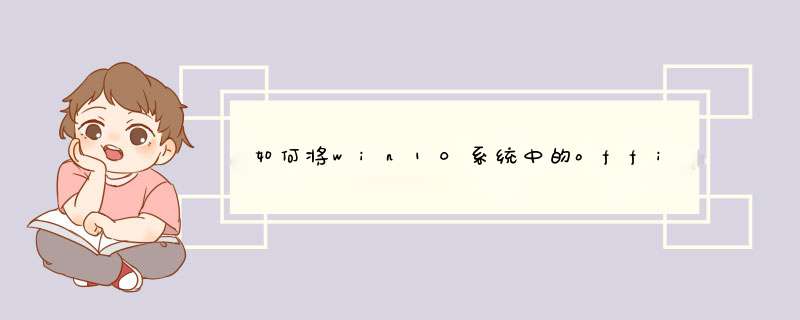
1、点击电脑左下角的windows图标或者按键盘上面的win键
2、在出现的windows列表中找到要添加应用的图标
3、鼠标左键按住该图标不动,然后将该图标拖到桌面,桌面就会显示该图标。(双击即可打开)
4、鼠标放到要添加的图标上,点击右键,再把鼠标箭头放到更多选项上面,再点击打开文件位置按钮。
5、在出现的页面找到想要添加的软件图标,点击右键,再把鼠标放到发送到选项上,最后在出现的d窗里点击桌面快捷方式。桌面就会显示该应用的图标啦(即快捷方式)
有以下三种方法:1、点击开始按钮,点击所有应用,找到软件,直接用鼠标左键将图标拖动到桌面上即可。
2、在桌面空白处点击鼠标右键,点击新建按钮,点击快捷方式,打开创建快捷方式对话框,找到软件位置点击完成即可。
3、找到应用程序所在文件夹,找到程序图标点击鼠标右键,点击发送到,点击桌面快捷方式即可。
文件夹里的应用程序图标弄到桌面上的具体步骤如下:
我们需要准备的材料分别是:电脑、应用程序。
1、首先我们打开电脑,点击打开左下角的开始图标。
2、然后我们在d出来的窗口中在左侧找到最近启动过的程序,找到要添加到桌面快捷方式的程序。
3、然后我们左键按住该应用程序,将它拉到桌面上即可。
欢迎分享,转载请注明来源:内存溢出

 微信扫一扫
微信扫一扫
 支付宝扫一扫
支付宝扫一扫
评论列表(0条)